Tetapkan Mekanisme Mengatasi dalam Mengatasi Keterlambatan Audio VLC di Setiap Sistem Operasi yang Tersedia
VLC (Klien VideoLan) adalah salah satu pemutar media paling umum yang tersedia di Windows dan Mac karena gratis. Ini fleksibel untuk tampil bahkan dalam kualitas video tertinggi dan memutar klip video yang berbeda seperti video 360 derajat atau format file terkompresi. Tetapi bahkan pemutar media paling populer yang tersedia terkadang bisa rusak. Artikel ini akan membahas menyesuaikan penundaan audio di VLC untuk Windows, Mac, Android, dan iPhone.

Bagian 1. Bagaimana Memperbaiki Penundaan Audio VLC di Semua Sistem Operasi
Perbaiki Penundaan Audio di VLC di Windows
Langkah 1: Buka pemutar media VLC di windows, dan klik tombol Alat tab. Setelah Anda mengklik Alat tab, klik Pilihan.
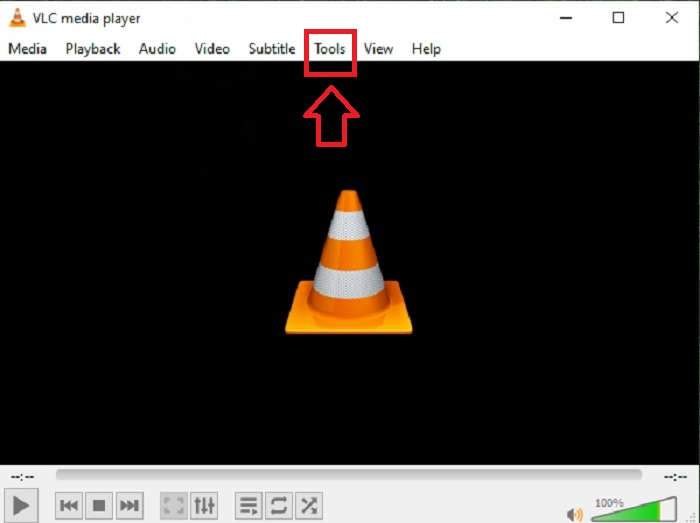
Langkah 2: Antarmuka lain akan muncul di layar Anda. Lanjutkan prosesnya dengan mengklik Audio tab. Di sudut kiri bawah, pilih Semua untuk mengakses pengaturan lanjutan.

Langkah 3: Pengaturan lanjutan akan memberi Anda seluruh alasan. Lanjutkan dengan menemukan Audio di tab pengaturan lanjutan. Setelah Anda menekannya, Anda akan melihat pengaturan audio umum dan menyesuaikan Kompensasi desinkronisasi audio. Jika Audio tertinggal di belakang video, ubah nilainya menjadi nilai positif untuk mengimbanginya. Nilai negatif harus digunakan jika audio diputar di depan video. Itu VLC Media Player akan memperbaiki audionya secara permanen tidak sinkron di semua video dengan proses ini.

Perbaiki Penundaan Audio di VLC di Mac
Langkah 1: Buka pemutar media VLC di Mac, dan tambahkan file dari desktop Anda dengan mengklik tombol Buka Media atau menyeret file ke VLC.
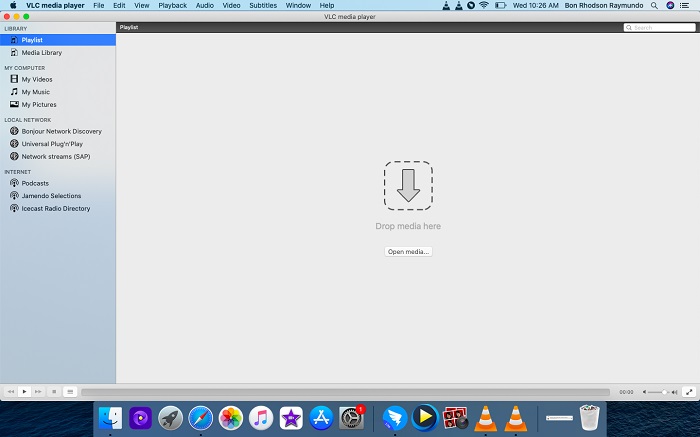
Langkah 2: Putar file saat file video Anda sudah siap.

Langkah 3: Dengan tombol F, Anda dapat mengurangi penundaan audio beberapa milidetik, sedangkan tombol G meningkatkan penundaan beberapa milidetik. Bergantung pada apakah audio berada di belakang video atau di depan, Anda hanya perlu menekan tombol dan menyelesaikan sesuatu dengan cepat. Tombol G dan F masing-masing memajukan dan memundurkan audio.
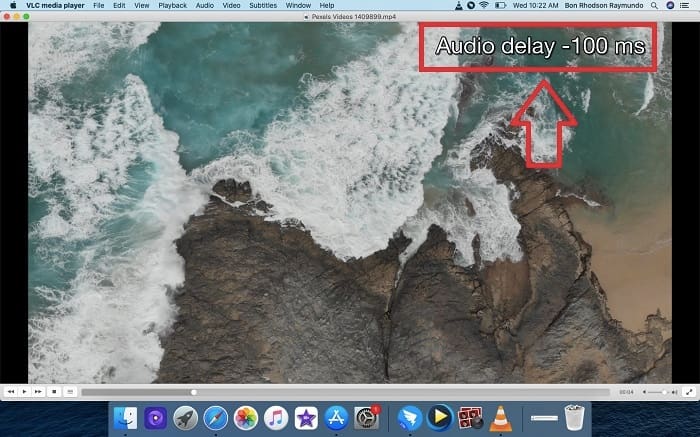
Perbaiki Penundaan Audio di VLC di iPhone
Langkah 1: Buka pemutar media VLC di iPhone, klik Jaringan ikon untuk mengunggah file video Anda.
Langkah 2: Setelah Anda mengklik Jaringan ikon, buka Berbagi melalui Wi-Fi dan masuk ke penyimpanan cloud Anda untuk mengunggah video yang ingin Anda sesuaikan penundaannya.
Langkah 3: Putar klip video, klik ikon kiri bawah layar Anda, lalu sesuaikan Penundaan Audio dengan menyesuaikan Penggeser yang memperbaiki audio tidak sinkron menggunakan VLC Pemutar Media. Jika penundaan audio klip video Anda berada di belakang, geser ke kanan, dan jika penundaan audio lebih awal untuk klip video Anda, geser ke kiri.
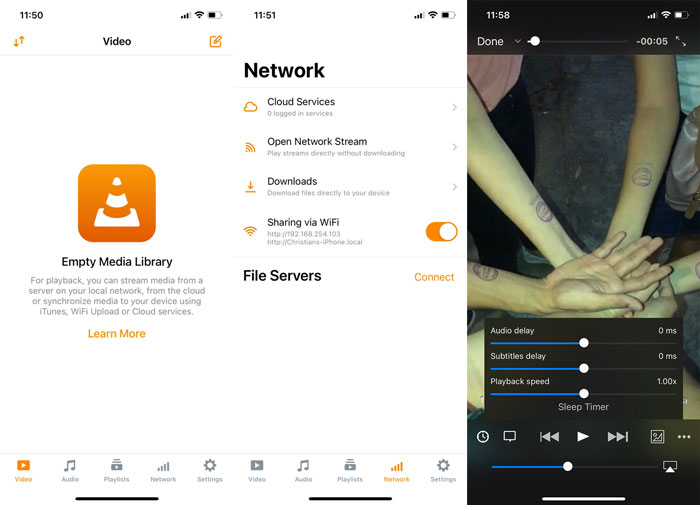
Perbaiki Penundaan Audio di VLC di Android
Langkah 1: Buka pemutar media VLC di ponsel android Anda, dan putar video yang ingin Anda sesuaikan dengan penundaan audio.
Langkah 2: Klik ikon pertama di sudut kiri bawah layar Anda dan klik Audio untuk melihat pratinjau Penundaan audio.
Langkah 3: Mirip dengan proses setiap sistem operasi, Anda akan menambahkan penundaan jika video audio beroperasi lebih awal di belakang video. Anda akan mengurangi penundaan audio jika video menggunakan sebelum di belakang audio.
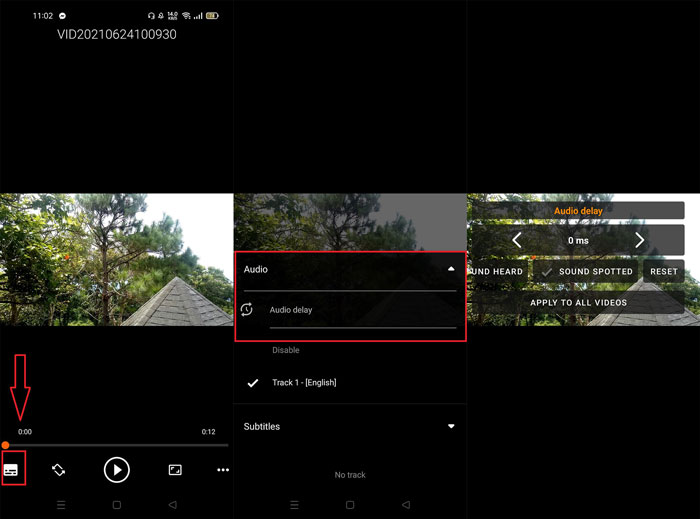
Bagian 2. Cara Terbaik untuk Memperbaiki/Menyesuaikan Audio yang Tidak Disinkronkan di VLC Media Player
Mungkin membingungkan untuk perbaiki video dan audio yang tidak sinkron dengan VLC pemutar media karena langkah-langkahnya yang rumit dan berbagai detail dalam mengoperasikan perangkat lunak. Cara terbaik untuk mengatasi penundaan audio adalah dengan menggunakan Video Converter Ultimate. Perangkat lunak ini berisi fitur Sinkronisasi Audio yang mirip dengan VLC, yang memperbaiki sinkronisasi audio klip video tetapi dengan cara yang jauh lebih mudah diakses. Selain itu, perangkat lunak ini memiliki fitur lain yang dapat digunakan untuk menyempurnakan klip video Anda.
Langkah 1: Klik Download Gratis untuk menyimpan perangkat lunak ke hard drive komputer Anda. Setelah itu, Anda dapat menginstal program dan membuat perubahan pada pengaturannya.
Download GratisUntuk Windows 7 atau lebih baruDownload Aman
Download GratisUntuk MacOS 10.7 atau lebih baruDownload Aman
Langkah 2: Setelah perangkat lunak diinstal, jalankan, pilih Toolbox dari menu utama dan klik pada Sinkronisasi Audio alat.
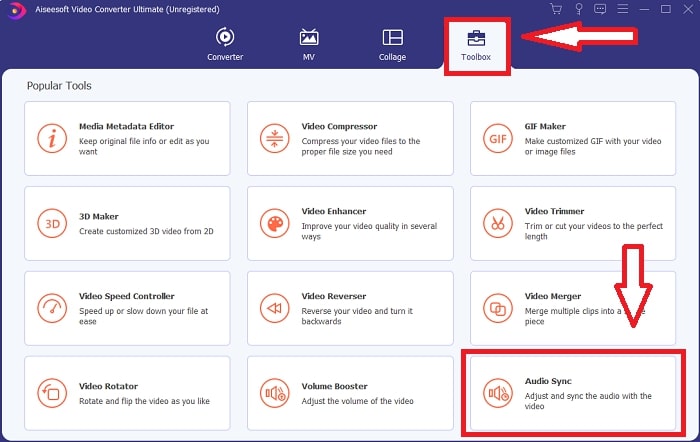
Langkah 3: Dengan mengklik tombol + sesuai keinginan Anda, Anda dapat menambahkan file apa saja dan kemudian mengedit klip video seperti biasa.

Langkah 4: Geser audionya Penggeser untuk menyinkronkan klip video dengannya. Selain itu, Anda memiliki opsi untuk mengubah perangkat keluaran dan volume klip video.

Langkah 5: Setelah Anda puas dengan sinkronisasi klip video Anda, klik Ekspor dan simpan file di mana pun Anda suka.
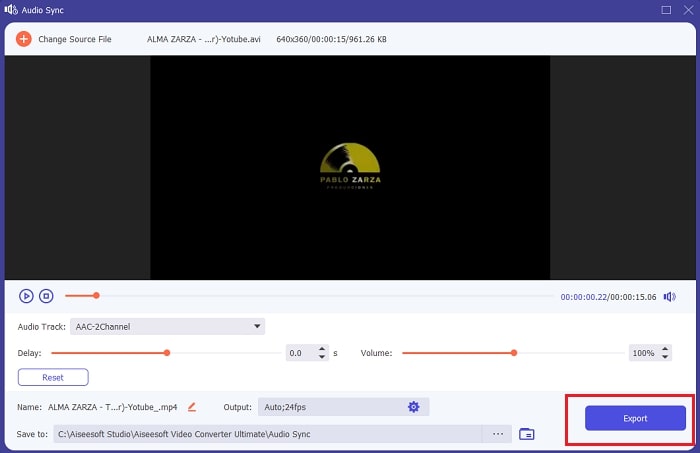
Bagian 3. FAQ tentang Penundaan Audio VLC
Sistem operasi mana yang lebih sulit digunakan dalam memperbaiki sinkronisasi audio?
Ada berbagai cara untuk memperbaiki sinkronisasi audio dalam klip video. Bahkan membantu cara menunda audio di VLC; Windows, Mac, Android, dan iPhone. Menggunakan VLC di iPhone jauh lebih rumit daripada menggunakannya di sistem operasi lain. Sebelum mengedit penundaan audio, ini melibatkan penggunaan penyimpanan cloud untuk memutar klip video di VLC. Alternatif terbaik untuk menggunakan VLC untuk menyesuaikan penundaan audio klip video Anda adalah Video Converter Ultimate. Perangkat lunak ini memiliki fitur Sinkronisasi Audio yang dapat menyesuaikan penundaan audio dengan cara yang dapat diakses.
Apakah saya kehilangan kualitas audio Jika saya memperbaiki sinkronisasi audio menggunakan VLC?
Pemutar media VLC hanya akan mengubah kualitas audionya jika Anda mengonversi audio ke format lain. Kompensasi desinkronisasi audio hanya menyinkronkan audio klip video Anda. Namun, itu tidak akan mengubah kualitas output audio.
Bisakah saya menggunakan VLC untuk merekam layar?
Pemutar media VLC adalah pilihan yang sangat baik untuk perekaman layar. Dengan itu, Anda dapat merekam video dari desktop, TV, dan webcam Anda dan mengunggahnya ke situs media sosial. Dan itu bisa digunakan untuk menangkap audio. Namun, VLC tidak selalu dapat diandalkan dalam hal merekam video di layar Anda. Ia dikenal sering gagal tanpa alasan yang jelas.
Kesimpulan
Sebagai kesimpulan, jika menurut Anda VLC Media Player cukup rumit untuk memperbaiki sinkronisasi audio klip video, kami sarankan untuk menggunakan Video Converter Ultimate. Ada banyak cara untuk meningkatkan penundaan audio saat Anda memutar klip video di VLC. Namun, perangkat lunak ini jauh lebih mudah di semua sistem operasi seperti Mac, Windows, iPhone, dan Android. Ini juga memperkenalkan berbagai fitur yang dapat meningkatkan klip video, seperti memangkas, meningkatkan, dan mengeditnya dengan template. Unduh Video Converter Ultimate untuk merasakan kemudahan dalam memperbaiki dan menyesuaikan video yang Anda inginkan.



 Video Converter Ultimate
Video Converter Ultimate Perekam Layar
Perekam Layar


